Wenn du gerade ein modernes Dual-Monitor-Setup planst, stehst du früher oder später vor der Frage: USB-C oder Thunderbolt 4? Obwohl beide denselben Steckertyp verwenden, unterscheiden sie sich deutlich in Leistung, Kompatibilität und Funktionsumfang.
TESmart bietet zwei hochmoderne KVM-Switches, die genau auf diese Unterschiede eingehen:
-
HDC202-P23 – USB-C KVM-Switch für zwei Monitore
-
HDC202-X24 – Thunderbolt 4 KVM-Switch für professionelle Anforderungen
Doch welcher passt zu dir? Werfen wir einen genaueren Blick auf die Unterschiede – und was sie für deinen Arbeitsplatz bedeuten.
Inhaltsverzeichnis
-
Thunderbolt 4 vs. USB-C – Wo liegt der Unterschied?
-
Warum Thunderbolt 4 bei KVM-Switches den Unterschied macht
-
HDC202-P23 – Der smarte USB-C-KVM für den Arbeitsalltag
-
HDC202-X24 – Thunderbolt 4 Power für Kreative & Profis
-
Praxisbeispiele aus dem Alltag
-
Wichtiger Hinweis zur Mac-Kompatibilität
-
Schnellcheck: Welches Modell passt zu dir?
-
Fazit: Gleicher Anschluss – aber völlig unterschiedliche Leistung
1. Thunderbolt 4 vs. USB-C – Wo liegt der Unterschied?
USB-C und Thunderbolt 4 nutzen denselben symmetrischen Stecker, doch die Technik dahinter ist grundverschieden:
| Eigenschaft | HDC202-P23 (USB-C) | HDC202-X24 (Thunderbolt 4) |
|---|---|---|
| Steckertyp | USB-C (mit DisplayPort Alt-Modus) | Thunderbolt 4 (USB-C-Stecker) |
| Video-Bandbreite | 21,6 Gbps (DP 1.2 über Alt Mode) | 40 Gbps (DP 1.4 über Thunderbolt 4) |
| Dual-Monitor-Unterstützung | 2× 4K @ 60 Hz (sofern Host es kann) | 2× 4K @ 60 Hz (zertifiziert nach TB4) |
| USB-Datenübertragung | USB 3.2 Gen 1 – bis zu 5 Gbps | USB 3.2 Gen 2 – bis zu 10 Gbps je Port |
| Erweiterungsport | Nein | Thunderbolt 4-Erweiterungsport |
| Kompatibilität | USB-C & Thunderbolt kompatibel | Kompatibel mit TB4/3, USB4 & USB-C Geräten |
| Ideal für | Standard-Workflows mit 2 Monitoren | Hochleistungs-Setups mit mehreren Hosts |
Beide Modelle bieten Dual-4K@60Hz-HDMI-Ausgabe. Thunderbolt 4 liefert jedoch die nötige Stabilität und Geschwindigkeit für professionelle Umgebungen mit mehreren Systemen.
2. Warum Thunderbolt 4 bei KVMs einen Unterschied macht
Ein Thunderbolt 4 KVM-Switch wie der HDC202-X24 ist nicht nur eine High-End-Lösung – er ist zukunftssicher für Kreative, Entwickler und alle, die mehr aus ihrem Arbeitsplatz holen wollen.
Vorteile von Thunderbolt 4 bei KVMs:
-
Volle 40 Gbps Bandbreite für unkomprimiertes Video und schnelle Datenübertragung
-
Stabile Dual-Monitor-Unterstützung unter Windows und macOS
-
Thunderbolt erlaubt Multi-Display-Ausgabe, sogar auf Macs ohne native MST-Unterstützung
-
Erweiterungsport für SSDs, Kameras, Capture Cards u. v. m.
-
Ein einziges Kabel für Video, USB und Steuerung – saubere Kabelverwaltung
Für alle, die mit leistungsstarken Geräten arbeiten, ist Thunderbolt 4 die verlässlichste Lösung ohne Kompromisse.
3. HDC202-P23 – Der smarte USB-C-KVM für den Arbeitsalltag
Wenn du USB-C-Laptops oder -PCs mit DisplayPort Alt-Modus nutzt, bekommst du mit dem HDC202-P23 ein schlankes und effizientes Dual-Monitor-Setup.
-
2× HDMI-Ausgänge mit 4K @ 60 Hz
-
Eingänge: USB-C + HDMI + DisplayPort + USB-B
-
Kompatibel mit Windows, macOS & Linux
-
Umschalten per Hotkey, mit EDID-Emulation
-
Lüfterlos und leise – ideal fürs Büro
Geeignet für:
-
Homeoffice & Büroarbeitsplätze
-
Entwickler mit USB-C-Laptops
-
Alltagstaugliche Dual-Monitor-Setups
4. HDC202-X24 – Thunderbolt 4 Power für Kreative & Profis
Für Anwender mit hohem Anspruch – der HDC202-X24 kombiniert Thunderbolt-Bandbreite mit vielseitiger Konnektivität und voller Erweiterbarkeit.
-
Thunderbolt 4-Eingang + Thunderbolt 4-Erweiterungsport
-
2× HDMI 4K @ 60 Hz Ausgänge
-
USB 3.2 Gen 2 Ports (10 Gbps je Anschluss)
-
Reibungsloses Umschalten zwischen zwei Systemen
-
Kompatibel mit TB4/3, USB4 und USB-C
-
Zukunftssicher für schnelle Arbeitsumgebungen
Ideal für:
-
M1/M2/M3 Pro MacBooks
-
Entwickler, Videoeditoren, Datenanalysten
-
Multi-Host-Setups mit SSDs, Capture Cards u.v.m.
5. Beispiele aus der Praxis
Szenario 1: USB-C Hybrid-Arbeitsplatz
-
Geräte: Windows-Laptop + MacBook Air
-
KVM: HDC202-P23
Einrichtung über HDMI & USB-C (DP Alt Mode), leiser Betrieb, einfache Umschaltung. Ideal für klassische Büroarbeiten.
Szenario 2: Kreativ-Setup mit Thunderbolt
-
Geräte: M4 MacBook Pro + Thunderbolt-PC
-
KVM: HDC202-X24
Zwei 4K-Displays mit nur einem Thunderbolt-Kabel, zusätzlich schnelle SSD per TB-Port angeschlossen. Saubere, performante Umgebung ohne Latenz.
6. Wichtiger Hinweis zur Mac-Kompatibilität
Einige Macs mit Apple Silicon (z. B. M1/M2 MacBook Air, M2 13" Pro) unterstützen nur einen externen Monitor, auch wenn sie per Thunderbolt verbunden sind.
Dual-Monitor über KVM ist hier hardwareseitig nicht möglich.
Empfohlene Geräte für Dual-Displays:
-
MacBook Pro mit M1 Pro / M2 Pro / M3 Pro
-
Mac Studio oder Mac mini (Pro-Modelle)
7. Schnellcheck: Welches Modell passt zu dir?
| Bedarf | Empfehlung |
|---|---|
| Günstige USB-C-Lösung mit 2 Monitoren | HDC202-P23 |
| Mehrere Eingänge (HDMI + DP + USB-C) | HDC202-P23 |
| Thunderbolt-Bandbreite & Erweiterbarkeit | HDC202-X24 |
| Hohe USB-Geschwindigkeit & Stabilität | HDC202-X24 |
| Aufgeräumter Arbeitsplatz mit 1 Kabel | HDC202-X24 |
8. Fazit: Gleicher Anschluss – aber völlig unterschiedliche Leistung
USB-C und Thunderbolt 4 sehen gleich aus, unterscheiden sich aber stark in dem, was sie leisten. USB-C reicht für den Büroalltag völlig aus, während Thunderbolt 4 das volle Potenzial moderner Multi-Monitor-Workflows ausschöpft.
Egal ob du ein MacBook Pro oder mehrere Desktop-Systeme nutzt – TESmart bietet mit seinen USB-C- und Thunderbolt-4-KVMs die passende Lösung für jeden Anspruch.
🔗 Mehr erfahren oder direkt kaufen: